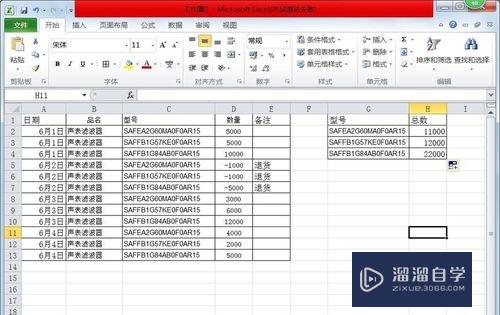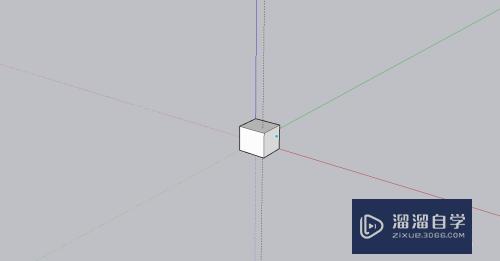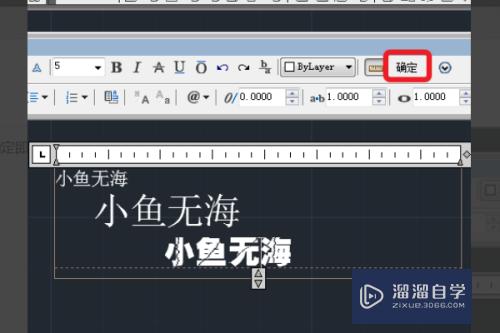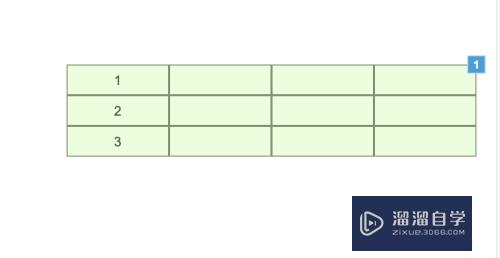PS如何选择高光区域(ps如何选择高光区域)优质
在处理图像时候。如果需要选择高光区。我们应该要如何操作呢?本次小渲就以PS CS6为例。给大家介绍怎么操作的。希望本文内容能够给大家带来帮助。
工具/软件
硬件型号:小新Air14
系统版本:Windows7
所需软件:PS CS6
方法/步骤
第1步
打开Ps。点击“文件”里的“打开”。打开素材文件。
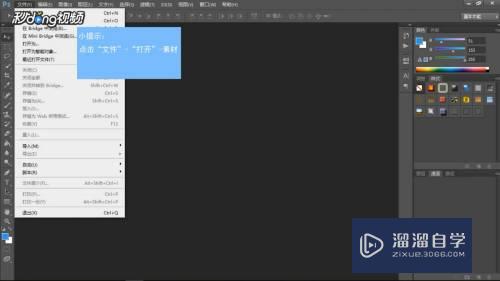
第2步
点击“通道”面板。按住“Ctrl”键。点击“RGB通道”。

第3步
这样高光选区就选中了。

第4步
左键单击“通道”面板中的“红通道”。这时候选中的是红色里面的高光选区。

第5步
绿色和蓝色里面的高光选区同上操作。选中对应的通道即可。要精细调整颜色。必须耐心细致选择。

以上关于“PS如何选择高光区域(ps如何选择高光区域)”的内容小渲今天就介绍到这里。希望这篇文章能够帮助到小伙伴们解决问题。如果觉得教程不详细的话。可以在本站搜索相关的教程学习哦!
更多精选教程文章推荐
以上是由资深渲染大师 小渲 整理编辑的,如果觉得对你有帮助,可以收藏或分享给身边的人
本文标题:PS如何选择高光区域(ps如何选择高光区域)
本文地址:http://www.hszkedu.com/65137.html ,转载请注明来源:云渲染教程网
友情提示:本站内容均为网友发布,并不代表本站立场,如果本站的信息无意侵犯了您的版权,请联系我们及时处理,分享目的仅供大家学习与参考,不代表云渲染农场的立场!
本文地址:http://www.hszkedu.com/65137.html ,转载请注明来源:云渲染教程网
友情提示:本站内容均为网友发布,并不代表本站立场,如果本站的信息无意侵犯了您的版权,请联系我们及时处理,分享目的仅供大家学习与参考,不代表云渲染农场的立场!